Según Estadísticas de usuarios de WhatsApp, en la aplicación se intercambian diariamente más de 140.000 millones de mensajes, lo que la convierte en la plataforma de mensajería más popular del mundo.
Con más de 3.000 millones de usuarios activos y miles de millones de mensajes enviados cada minuto, es vital proteger tus mensajes y medios de comunicación de piratas informáticos y accesos no autorizados. Por eso WhatsApp introdujo el cifrado de extremo a extremo para tus textos de WhatsApp y las copias de seguridad almacenadas en iCloud o Google Drive.
Entonces, ¿qué hace el cifrado de extremo a extremo de WhatsApp y cómo puedes activar el cifrado de extremo a extremo en WhatsApp? Esta guía revela todo lo que necesitas saber sobre el cifrado de extremo a extremo de WhatsApp, incluyendo cómo activar y desactivar la función en tu cuenta de WhatsApp.
En este artículo encontrarás lo siguiente:
¿Qué hace el Cifrado de Extremo a Extremo en WhatsApp?
El cifrado de extremo a extremo de WhatsApp es una capa adicional de privacidad y seguridad que WhatsApp incorporó a su aplicación de mensajería para evitar que tus mensajes, llamadas, archivos multimedia, mensajes de voz y documentos caigan en malas manos.
Por defecto, WhatsApp activa el cifrado de extremo a extremo para tus chats. Esto significa que todos los mensajes y medios que envíes sólo podrán ser vistos por el receptor y por ti mismo y viceversa. Así, tus mensajes y datos personales no son accesibles a nadie fuera del chat.
Sin embargo, aunque WhatsApp cifra tus mensajes y archivos multimedia, el cifrado no se extendía a la copia de seguridad de tus datos de WhatsApp en iCloud o Google Drive hasta 2021.
A finales de 2021, Meta anunció el cifrado de las copias de seguridad de WhatsApp en iCloud y Google Drive mediante una clave única de 64 dígitos almacenada en tu dispositivo. Los usuarios pueden guardar la clave de 64 dígitos o establecer una contraseña personalizada para proteger y acceder a sus copias de seguridad de WhatsApp siempre que lo deseen.
Esto fue una buena noticia para muchos usuarios porque significaba que sus copias de seguridad de WhatsApp almacenadas en servicios de almacenamiento en la nube estarían protegidas por la misma capa de seguridad que protege sus mensajes de accesos no autorizados.
Sin embargo, como WhatsApp no activa automáticamente esta función, muchos usuarios como tú no saben cómo activar el cifrado de extremo a extremo para la copia de seguridad del chat de WhatsApp. Por lo tanto, vamos a ver cómo cifrar tu copia de seguridad de WhatsApp en tu teléfono Android, dispositivo iOS o PC.
¿Cómo Activar el Cifrado de Extremo a Extremo en la Copia de WhatsApp?
Después de conocer la función y la importancia del cifrado de extremo a extremo, puede que quieras aprender a activar la copia de seguridad cifrada de extremo a extremo para WhatsApp en diferentes dispositivos. Consulta los pasos siguientes:
Cómo Activar el Cifrado de Extremo a Extremo en WhatsApp en un Teléfono Android
Sigue los pasos que se indican a continuación para activar el cifrado de extremo a extremo en Android.
- Abre WhatsApp en tu teléfono y pulsa en el icono de Elipsis (el símbolo vertical de tres puntos) en la esquina derecha de tu pantalla. A continuación, selecciona Configuración.

- Desplázate hacia abajo y pulsa en Chats. A continuación, haz clic en Copia de Seguridad del Chat.

- Si no has configurado antes una copia de seguridad de WhatsApp en un servidor en la nube, tendrás que hacerlo primero. Selecciona Copia de Seguridad en Google Drive y elige la frecuencia de la copia de seguridad: diaria, semanal o mensual. Después, elige la cuenta de Google para almacenar tus copias de seguridad y continúa.

- Selecciona Copia Encriptada de Extremo a Extremo en la pantalla de copia de seguridad del chat y pulsa en Activar.

- A continuación, tienes que elegir entre crear una Contraseña para proteger tu copia de seguridad encriptada o utilizar en su lugar una clave de encriptación de 64 dígitos.

- Si eliges la protección mediante contraseña, tendrás que crear una contraseña de 7 caracteres. Establece tu contraseña y sigue las instrucciones en pantalla para crear una copia de seguridad encriptada de tus chats de WhatsApp.
- Si eliges la clave de encriptación de 64 dígitos, WhatsApp te ofrecerá una clave única para tu copia de seguridad encriptada. Copia y pega la clave en un lugar seguro. A continuación, sigue las indicaciones en pantalla para finalizar el proceso de encriptación.
Cómo Activar el Cifrado de Extremo a Extremo en WhatsApp en un iPhone
Veamos ahora cómo hacer lo mismo en un dispositivo iPhone.
- Abre WhatsApp y haz clic en el botón Engranaje o Ajustes en la parte inferior derecha de tu pantalla.

- Haz clic en Chats, luego en Copia de seguridad del chat.

- Asegúrate de que la Copia de seguridad automática está activado. Si no, haz clic en Copia de seguridad automática y selecciona una frecuencia para tus copias de seguridad de WhatsApp en iCloud ya sea diaria, semanal o mensual.

- A continuación, selecciona la Copia de seguridad cifrada de extremo a extremo y pulsa en Encender.

- Tendrás que elegir entre crear una contraseña personalizada o utilizar la clave de cifrado de 64 dígitos generada por WhatsApp. Haz tu elección y sigue las instrucciones en pantalla para crear una copia de seguridad encriptada de tus datos de WhatsApp en iCloud.

¿Sabías que Apple también permite a los usuarios de iOS hacer copias de seguridad de todos los datos de su iPhone, incluidos los textos y fotos de WhatsApp, en iCloud? Puedes activar esta Copia de seguridad a través de Ajustes > iCloud > Copia de seguridad de iCloud.
A continuación, selecciona Hacer Copia de Seguridad Ahora cuando tu teléfono esté enchufado y conectado a una red Wi-Fi potente. Como las copias de seguridad de iCloud se cifran automáticamente, la copia de seguridad de tu iPhone está protegida.
Cómo Activar el Cifrado de Extremo a Extremo en WhatsApp en un Teléfono Android
Puede que utilices WhatsApp en tu PC Windows o en tu computadora Mac. A continuación te explicamos cómo cifrar la copia de seguridad de WhatsApp en tu computadora:
- Haz clic en el icono de Elipsis en la parte superior de la pantalla y selecciona Ajustes.

- A continuación, haz clic en Chat > Copia de seguridad del chat > y selecciona Copia de seguridad automática. Selecciona la frecuencia de tus copias de seguridad de WhatsApp entre diaria, semanal o mensual y continúa.
- Haz clic en Copia de seguridad cifrada de extremo a extremo y haz clic en Activar. Esto creará una copia de seguridad encriptada de tus chats y archivos multimedia de WhatsApp.

- A continuación, elige si quieres proteger tu copia de seguridad mediante una contraseña o una clave de encriptación de 64 dígitos. Haz tu elección y mantén a salvo tu contraseña o clave de encriptación. A continuación, sigue las instrucciones en pantalla para proteger tu copia de seguridad de WhatsApp.
Ahora ya sabes cómo cifrar tu Copia de seguridad de WhatsApp. A continuación, vamos a ver cómo desactivar el cifrado para la copia de seguridad de WhatsApp.
Cómo Desactivar el Cifrado de Extremo a Extremo en WhatsApp
Ciertas circunstancias pueden requerir que desactives el cifrado de tu copia de seguridad de WhatsApp, como cuando quieres migrar de un dispositivo Android a un dispositivo iOS o cuando quieres cambiar la cuenta de Google o iCloud que almacena tus copias de seguridad.
En estos casos, te explicamos cómo desactivar el cifrado de extremo a extremo en WhatsApp:
- Abre WhatsApp y ve a Ajustes.
- Ahora navega hasta Copia de seguridad del chat y haz clic en Copia de seguridad cifrada de extremo a extremo.

- Haz clic en Apagar. Se te pedirá que introduzcas tu contraseña personalizada o la clave de encriptación de 64 dígitos. Introduce la contraseña/clave y vuelve a hacer clic en Desactivar.

Transfiere y Haz Copias de Seguridad de tus Datos de WhatsApp
Aunque cifrar tus datos de WhatsApp en servidores en la nube protege tus chats y archivos, a menudo estás limitado en cuanto a espacio de almacenamiento. Por ejemplo, iCloud sólo ofrece a sus usuarios 5 GB de espacio de almacenamiento gratuito para hacer copias de seguridad de todos tus archivos y tienes que pagar para conseguir más espacio si agotas los 5 GB asignados.
Por lo tanto, si tienes muchas fotos de WhatsApp y archivos grandes que almacenar en tu copia de seguridad, puede que este espacio no sea suficiente. Además, sólo podrás transferir los datos de WhatsApp de los que hayas hecho una copia de seguridad a un nuevo dispositivo cuando estés conectado a una red Wi-Fi potente.
Pero, ¿sabes que hay una forma más fácil de hacer una copia de seguridad y transferir tus datos de WhatsApp sin preocuparte por el espacio de almacenamiento o los problemas de red? Prueba Wondershare MobileTrans, una forma mejor y más sencilla de transferir WhatsApp.
Wondershare MobileTrans – Transferencia de WhatsApp te permite transferir y hacer copias de seguridad de más de 10 tipos de datos de WhatsApp de dispositivos Android e iOS a tu PC. También puedes fusionar datos de WhatsApp de teléfonos antiguos y nuevos, incluida la transferencia de WhatsApp multiplataforma de teléfonos Android a iPhones y viceversa.
Lo mejor de MobileTrans es que no requiere una red móvil o conexión Wi-Fi para transferir tus datos de WhatsApp y no estás limitado por el espacio de almacenamiento, ya que la copia de seguridad se guarda de forma segura en tu computadora.
Wondershare MobileTrans
Transfiere datos de WhatsApp entre teléfonos.
- Sin perder datos. Sin fuga de datos.
- Soporta más de 10 tipos de datos, incluidos mensajes, mensajes destacados, videos, fotos, audio, etc.
- Compatible con 6.000 tipos de dispositivos Android e iOS.

 4.5/5 Excelente
4.5/5 Excelente¿Estás listo para transferir tus datos de WhatsApp de tu antiguo teléfono a un nuevo teléfono? A continuación, descarga e instala MobileTrans en tu PC y sigue los pasos que se indican a continuación:
- Abre MobileTrans en tu PC y conecta el teléfono antiguo y el nuevo a la computadora mediante cables USB compatibles.
- Elige Transferencia de WhatsApp desde el panel de MobileTrans.
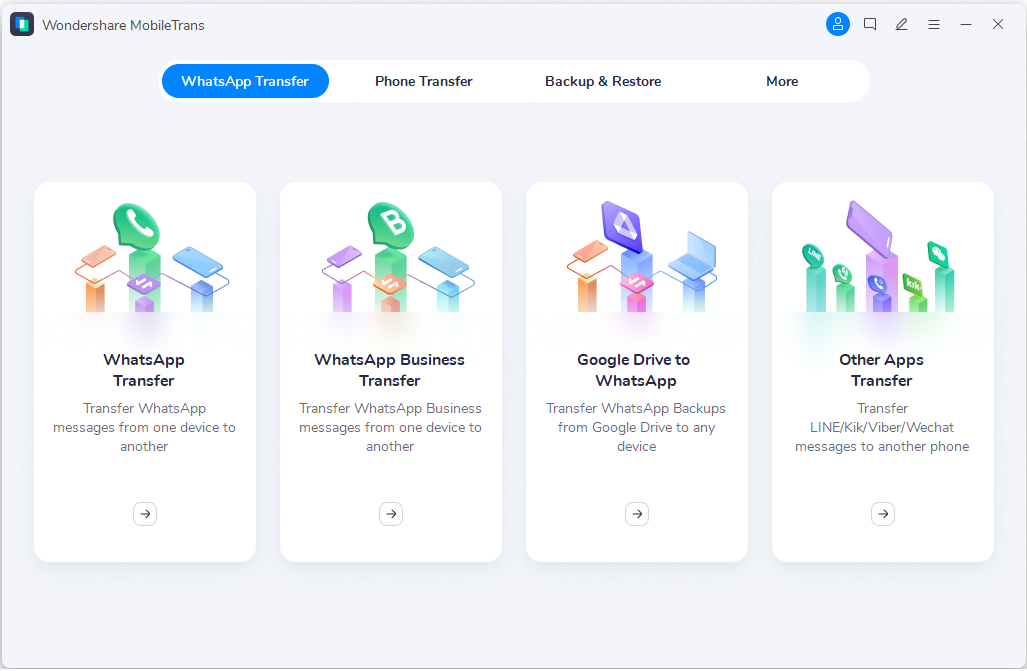
- A continuación, selecciona Transferir si quieres transferir nuevos datos de WhatsApp o Selecciona Transferir y fusionar si quieres mover datos nuevos y mantener los datos existentes de WhatsApp.
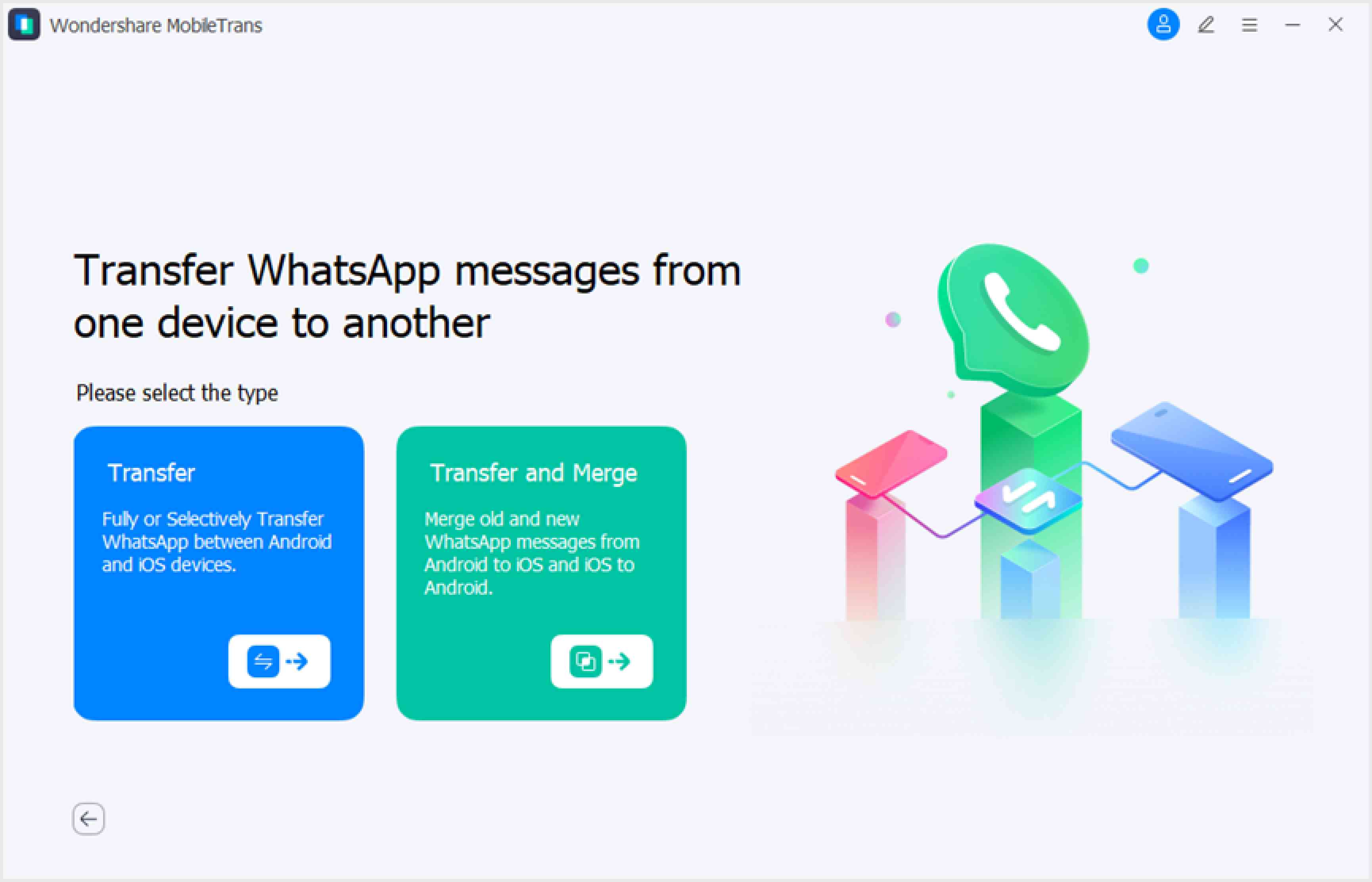
- Cuando MobileTrans reconozca ambos dispositivos, elige los archivos que quieres enviar desde el dispositivo de origen al dispositivo receptor. A continuación, haz clic en Iniciar en la parte inferior de la pantalla para iniciar la transferencia de archivos.
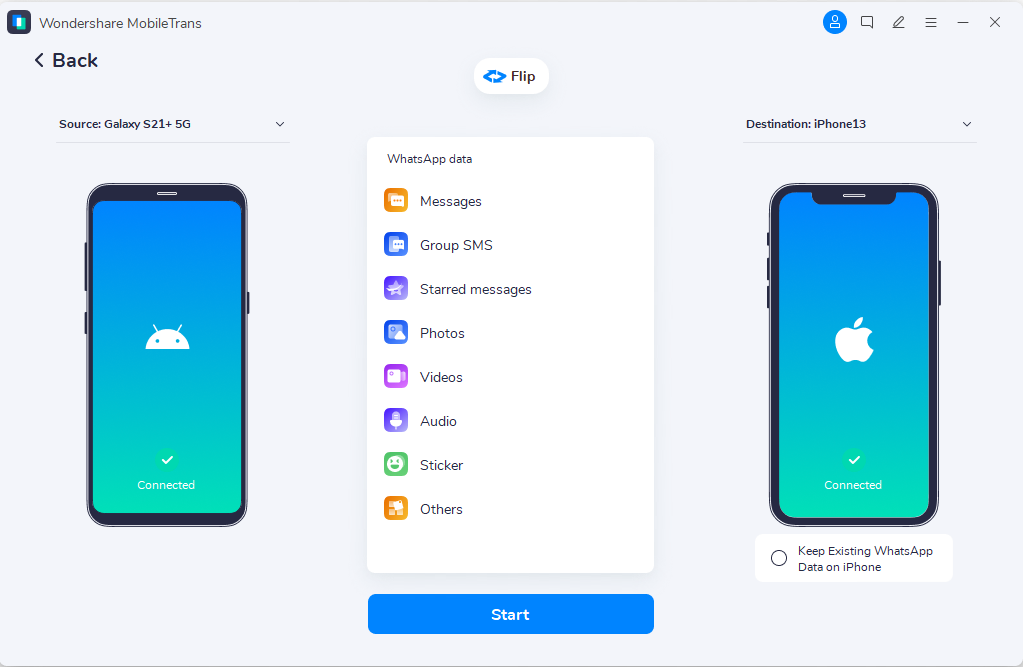
Ya puedes encontrar los datos transferidos en tu nuevo teléfono. A continuación, vamos a ver cómo hacer una copia de seguridad de tus datos de WhatsApp en tu PC a través de MobileTrans.
- Abre MobileTrans en tu PC y conecta tu dispositivo Android o iOS al PC mediante un cable USB. A continuación, haz clic en Copia de Seguridad & Restauración de la interfaz principal de MobileTrans.
- Ve a Copia de Seguridad y Restauración de Apps y haz clic en Copia de seguridad. A continuación, selecciona WhatsApp.

- MobileTrans detectará todos los datos de WhatsApp de tu teléfono. Selecciona los archivos de los que quieras hacer una copia de seguridad en el PC y haz clic en Iniciar.

- Espera hasta que MobileTrans te notifique que la copia de seguridad de WhatsApp al PC se ha completado. A continuación, desconecta el dispositivo del computador y haz clic en Ver para ver los archivos de la copia de seguridad.

También puedes encriptar tu copia de seguridad de WhatsApp en el PC estableciendo una contraseña única. Siempre que quieras transferir o restaurar tus datos de WhatsApp a un nuevo teléfono, sólo tienes que hacer clic en Restaurar en la interfaz principal de MobileTrans e introducir la contraseña que hayas establecido.
Palabras Finales
En resumen, es importante proteger tus textos y medios de WhatsApp para evitar el acceso no autorizado a tus archivos y mensajes personales. Mientras que WhatsApp cifra tus textos y archivos multimedia de WhatsApp, este cifrado no se extiende a tu copia de seguridad de WhatsApp en los servidores de la nube. Por lo tanto, tienes que activar el cifrado de WhatsApp para tus copias de seguridad siguiendo los pasos explicados anteriormente. Debes mantener siempre a salvo tu contraseña o clave de encriptación para evitar el acceso no autorizado a tus archivos privados.

 4.5/5 Excelente
4.5/5 ExcelentePREGUNTAS FRECUENTES
-
¿Hasta qué punto es seguro el cifrado de extremo a extremo de WhatsApp?
El cifrado de extremo a extremo de WhatsApp se basa en un protocolo de señales que garantiza que tus mensajes, fotos y vídeos enviados a través de la aplicación queden encerrados en una caja de cifrado segura y sólo el destinatario previsto pueda acceder a ellos. Así que puedes estar seguro de que el cifrado de WhatsApp es muy seguro.
-
¿Cuál es la diferencia entre el cifrado de extremo a extremo de WhatsApp y el cifrado TLS?
El cifrado de extremo a extremo de WhatsApp ofrece un mayor nivel de seguridad y privacidad que el cifrado TLS, ya que terceros e incluso los servidores de WhatsApp no pueden acceder a los datos no cifrados. El cifrado TLS garantiza la seguridad del envío y la recepción de datos, pero no protege los datos una vez que llegan a su destino. En cambio, el cifrado de extremo a extremo de WhatsApp protege los datos por completo.






